INTRODUCEREA UNEI DESTINAŢII
| Meniul „Navigare” |
Pe ecranul de pornire apăsaţi „Meniu”, apoi pe „Navigare” pentru a accesa următoarele meniuri: - „Destinaţie”; - „Itinerariu”; - „Citire trafic”; - „Harita Ayarları”; - „Setări”. | |
Pentru informaţii suplimentare despre software-ul de navigare şi versiunea hărţilor, selectaţi butonul meniului contextual de pe ecranul meniului „Navigare”, apoi „Versiune”.
Pentru mai multe informaţii, consultaţi manualul de utilizare disponibil în sistemul dumneavoastră multimedia apăsând pe butonul meniului contextual de pe ecranul meniului „Navigare”, apoi pe „Manualul utilizatorului”.
| „Destinaţie” | ||
Meniul „Destinaţie” propune diverse modalităţi de introducere a unei destinaţii: | |||
| „Adresa” | ||
Acest element vă permite să introduceţi toată adresa sau doar o parte a acesteia: ţară, oraş, stradă şi număr. La prima utilizare, sistemul vă va solicita să selectaţi ţara de destinaţie. Introduceţi numele oraşului căutat sau codul poştal al acestuia cu ajutorul tastaturii numerice. Sistemul sugerează mai multe nume de oraşe. - Apăsaţi pe numele oraşului afişat pentru a valida selecţia. - Accesaţi lista completă care corespunde căutării dumneavoastră. | |||
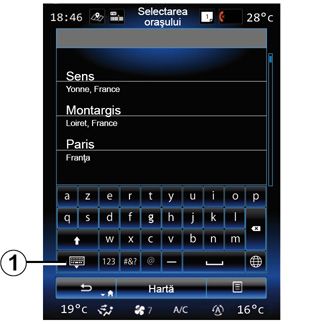
Notă: puteţi ascunde tastatura numerică pentru afişarea listei complete de rezultate apăsând pe 1. - Selectaţi oraşul dorit. - Procedaţi în acelaşi mod pentru câmpurile „Stradă” şi „Număr stradă”. |
În timpul ghidării, atunci când lansaţi căutarea unei destinaţii noi, aveţi posibilitatea de a o seta ca punct de trecere, ca destinaţie nouă sau ca etapă finală.
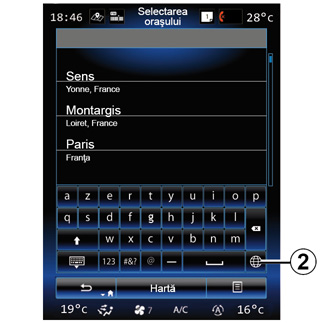

Puteţi modifica tipul de tastatură pe sistemul multimedia, apăsând butonul 2(„ABC”, „Qwerty”, „Azerty” etc.). Notă: sistemul păstrează în memorie denumirile ultimelor oraşe introduse. Puteţi să alegeţi direct unul dintre aceste oraşe. Notă: sunt permise numai adresele cunoscute de către sistem prin intermediul hărţii digitale. |
Notă: implicit, sistemul afişează ţara şi oraşul corespunzătoare ultimei dumneavoastră destinaţii. Puteţi introduce direct numele străzii dacă destinaţia dorită se află în acelaşi oraş ca şi ultima destinaţie introdusă. |
Utilizarea recunoaşterii vocale pentru introducerea unei adrese Din ecranele „Destinaţie” şi „Itinerariu”, apăsaţi pe butonul de recunoaştere vocală, apoi, după semnalul sonor, pronunţaţi un oraş, un număr şi/sau un nume de stradă... |
| „Istoric” | |
Acest meniu vă permite să selectaţi o destinaţie din lista de adrese recent utilizate. Aceste înregistrări sunt salvate automat în memorie. Din meniul „Navigare”, selectaţi „Destinația”, apoi „Istoric”. Din lista de destinaţii memorate, selectaţi o adresă pentru a începe ghidarea. | ||
Din motive de securitate, efectuaţi aceste operaţiuni cu vehiculul oprit.
| „Puncte de interes” | |
Un punct de interes (POI) poate fi un serviciu, o instituţie sau chiar o atracţie turistică situată în apropierea unei locaţii (punctul de plecare, oraşul de destinaţie, pe traseu etc.). Punctele de interes sunt clasificate pe categorii: restaurante, muzee, parcări... Selectaţi „Destinaţie” în meniul „Navigare”, apoi „Puncte de interes” pentru a selecta o destinaţie pe baza punctelor de interes. „Căutare rapidă” O listă afişează toate POI-urile găsite de-a lungul traseului (dacă există) sau în jurul poziţiei actuale. Puteţi să filtraţi lista de POI-uri cu ajutorul tastaturii. Selectaţi un POI din lista de rezultate sau folosiţi tastatura pentru a introduce numele/tipul de POI pe care doriţi să îl căutaţi. | ||
„Căutare personaliz.” Această funcţie permite căutarea de POI-uri într-un oraş dorit sau pe itinerar, selectând un punct de interes din lista propusă sau tastând cu ajutorul tastaturii. Selectaţi zona de căutare dintre următoarele categorii: - „Într-un oraş”; - Aproape de ultima poziţie cunoscută; - „Pe traseu” (dacă există); - „În jurul destinaţiei” (dacă există). După ce aţi selectat zona de căutare, ecranul afişează POI-uri disponibile pe categorii („Toate”, „Aeroport”, „Automobil” etc.). Selectaţi o categorie. Toate POI-urile din această categorie sunt afişate în zona de căutare. Selectaţi POI dorit pentru a începe ghidarea. |
Categorii (Staţie alimentare/Parcare/Restaurant/Cazare) Căutaţi puncte de interes selectând categorii din meniul „Puncte de interes”. Pe acest ecran, puteţi lansa o căutare rapidă cu ajutorul tipurilor de POI-uri predefinite: - „Staţie alimentare” pe traseu. - „Parcare” în apropierea destinaţiei. - „Restaurant” pe traseu. - „Cazare” în apropierea destinaţiei. Dacă nu aveţi itinerar sau destinaţie pentru moment, sistemul caută aceste POI-uri în apropierea poziţiei dumneavoastră actuale sau a ultimei poziţii înregistrate. |
| „Agendă adrese” | ||
Puteţi să memoraţi adrese în carnetul de adrese şi să le utilizaţi ulterior ca destinaţii. În acest fel, aveţi acces la următoarele funcţii: | |||
„Acasă” | |||
Această rubrică vă permite să lansaţi ghidarea către domiciliul dumneavoastră. Atunci când selectaţi pentru prima dată „Acasă” din meniul „Agendă adrese”, sistemul vă solicită să salvaţi adresa de domiciliu prin selectarea poziţiei GPS, „Adresă”, „Puncte de interes”, „Istoric”, „Pe hartă” sau „Coordonate”. Alegeţi metoda preferată de introducere a adresei de domiciliu şi validaţi. | |||
„Serviciu” | ||
Acest meniu permite lansarea ghidării către locul dumneavoastră de muncă. Atunci când selectaţi pentru prima dată „Serviciu” din meniul „Agendă adrese”, sistemul vă solicită să salvaţi adresa locului dumneavoastră de muncă prin selectarea poziţiei GPS, „Adresă”, „Puncte de interes”, „Istoric”, „Pe hartă”, „Coordonate” etc. Selectaţi modul în care doriţi să introduceţi adresa de serviciu, apoi validaţi. Notă: pentru a reseta adresa de domiciliu sau adresa de serviciu, în meniul „Agendă adrese”, apăsaţi pe butonul meniului contextual, apoi apăsaţi pe Resetare adresă de domiciliu sau Resetare adresă de serviciu. |
| „Coordonate” | |
Această funcţie vă permite să definiţi o destinaţie cu ajutorul coordonatelor (valorile latitudinii şi longitudinii). | ||
| „Căutare pe hartă” | |
Această funcţie vă permite să definiţi o destinaţie pornind de la un punct pe care l-aţi selectat pe hartă. Din meniul „Navigare”, selectaţi „Destinaţie”, apoi „Căutare pe hartă”. Deplasaţi harta pentru a poziţiona cursorul pe destinaţia dumneavoastră, apoi validaţi apăsând pe „Gata”: sistemul va calcula itinerarul. | ||
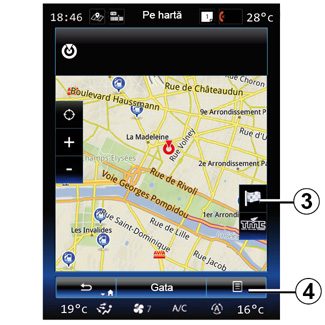
Meniu contextual 4 Selectaţi o destinaţie în modul explicat anterior, apoi apăsaţi pe 4 pentru a accesa următoarele funcţii: - „Locuri în jurul cursorului”; - „Adăugare în agendă adrese”; - „Ştiri”. |
„Locuri în jurul cursorului” Această funcţie vă permite să găsiţi puncte de interes în jurul poziţiei selectate. Puteţi să căutaţi, filtraţi, sortaţi şi vizualizaţi toate rezultatele găsite de sistem pe hartă. „Adăugare în agendă adrese” Această funcţie vă permite să memoraţi poziţia selectată în carnetul de adrese. „Ştiri” Această funcţie vă permite să găsiţi detalii (adresă, latitudine şi longitudine) despre poziţia selectată. |
Validarea destinaţiei
După ce informaţiile referitoare la destinaţia dumneavoastră au fost introduse, sistemul afişează un rezumat al itinerarului pentru validare. Apăsaţi Gata în partea inferioară a ecranului pentru a valida. Sistemul va face calculul.
Notă: criteriile de calcul pot fi modificate în parametrii itinerarului.
La finalizarea calculului, sistemul afişează rezumatul navigării.
Notă: dacă nu atingeţi ecranul, această pagină se închide după zece secunde şi ghidarea începe automat, dacă nu există nicio restricţie care să afecteze itinerarul dumneavoastră.
Pentru a valida destinaţia dumneavoastră şi a activa ghidarea, apăsaţi pe tasta „Mergi la”.
Notă: fără nicio rută în curs, pe hartă este afişată comanda rapidă către meniul „Destinația” 3.
Din motive de securitate, efectuaţi aceste operaţiuni cu vehiculul oprit.
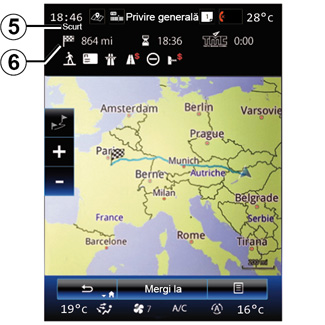
Rezumatul itinerarului
Ecranul este divizat în două zone:
- Zona 5 vă permite să vizualizaţi metoda de calcul utilizată;
- zona călătoriei 6 afişează rezumatul itinerarului (distanţa, durata călătoriei, trafic şi restricţii ce vă afectează călătoria).
Pentru a porni ghidarea până la destinaţie, apăsaţi pe butonul „Mergi la” din partea de jos a ecranului.
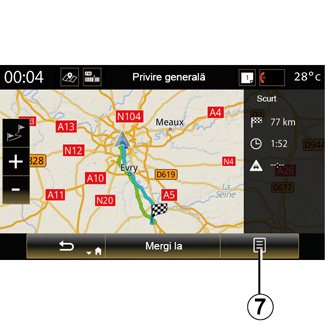
Meniu contextual 7
Apăsaţi tasta meniului contextual 7 pentru a accesa următoarele meniuri:
- „Trasee alternative”;
- „Itinerariu”;
- „Opţiuni traseu”;
- „Ad. traseu în agendă adr.”;
- „Simularea traseului”.
„Trasee alternative”
Această opţiune permite modificarea modului de calcul al itinerarului dintre următoarele trei propuneri (situate în dreapta ecranului):
- „Rapid”;
- „Economic”;
- „Scurt”.
„Itinerariu”
În partea superioară a ecranului sunt trei file („Normal”, Drumuri şi „Rezumat”) care pot fi utilizate pentru previzualizarea traseului până la destinaţie.
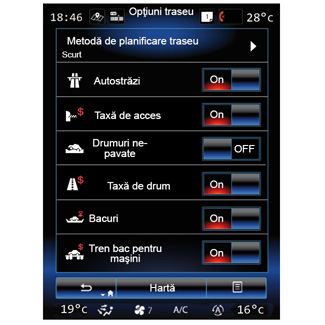
„Opţiuni traseu”
„Metodă de planificare traseu”
Această funcţie vă permite să modificaţi metoda de calcul al itinerarului. Selectând o metodă de calcul al itinerarului, definiţi implicit această metodă de calcul al itinerarului pentru destinaţiile dumneavoastră viitoare.
Pentru a cunoaşte diferitele metode de calcul al itinerarului, consultaţi capitolul „Harita Ayarları”.
Preferinţe itinerar
Preferinţele de itinerar sunt restricţii care afectează calculul itinerarului. Pentru informaţii suplimentare, consultaţi capitolul „Harita Ayarları”.
„Trasee alternative”
Această funcţie vă permite să adăugaţi traseul introdus anterior în agenda sistemului multimedia.
Garanţia actualizării hărţii
După livrarea vehiculului nou, aveţi la dispoziţie o perioadă maximă pentru a vă actualiza hărţile în mod gratuit. După aceea, actualizările se fac contra cost.
Pentru mai multe informaţii, consultaţi un Reprezentant al mărcii.
Sunt publicate periodic actualizări, în special ale hărţilor. În anumite cazuri este posibil ca drumurile să se modifice şi harta să nu fie încă actualizată.








